무료로 손상된 사진 수정하는 방법
당신이 문제 없이 손상된 사진을 고칠 수 있는 많은 방법이 있습니다. 이를 위해 특정 소프트웨어를 다운로드할 필요가 없습니다. 컴퓨터에 내장된 도구를 사용하면 됩니다. 다음과 같은 방법 중 하나를 사용할 수 있습니다.시스템 파일 체크(SFC) 명령을 이용하여 손상된 사진 수정하기
- 스타트 메뉴 바에서 cmd를 입력합니다.
- 관리자 권한으로 열어줍니다.
- sfc/scan now을 입력하고 엔터키를 누릅니다. 검사가 시작되고 몇 분 내에 손상된 이미지가 모두 수리됩니다.
- 그런 다음 컴퓨터를 다시 시작합니다.
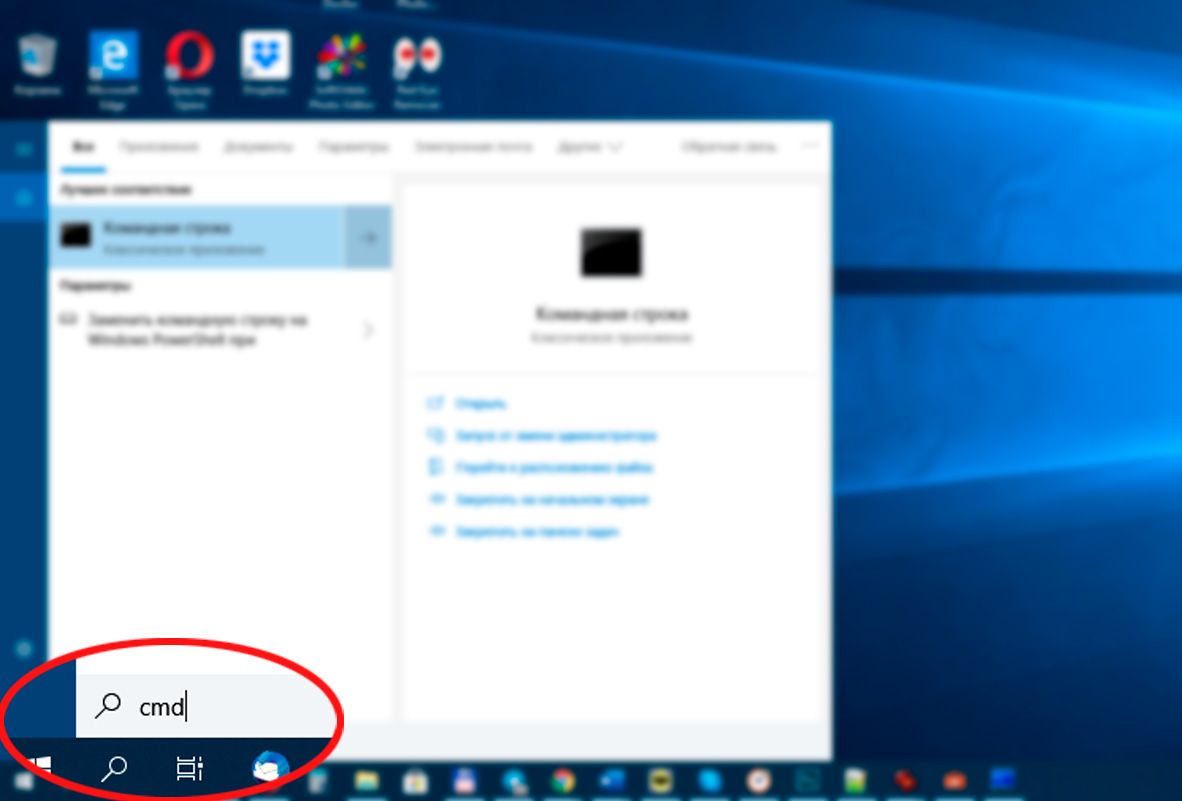
CHKDSK를 사용해 손상된 사진을 어떻게 수리하는지
다른 명령 프롬프트를 사용하여 손상된 사진을 수정하는 방법으로는 CHKDSK 명령을 사용할 수 있습니다. 이를 위해서는 다음과 같이 해야합니다.
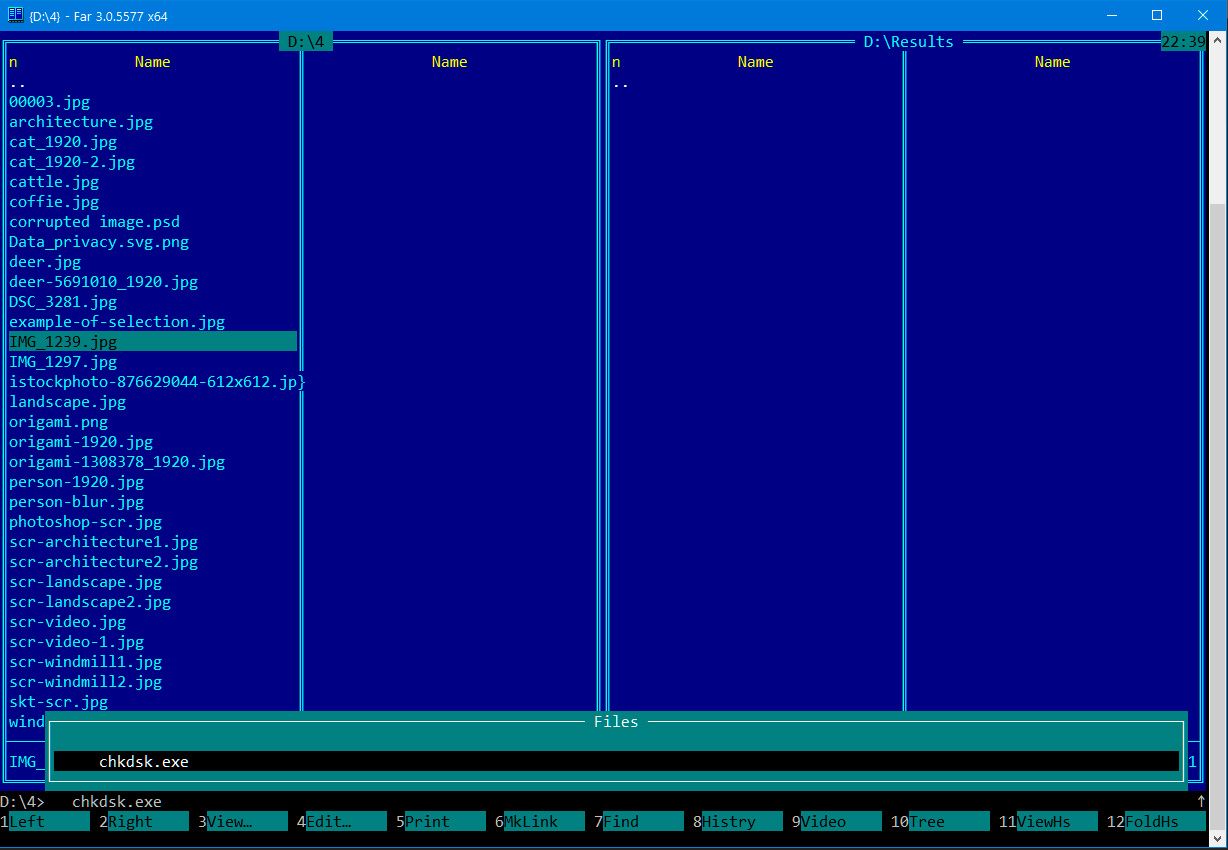
- 관리자 권한으로 명령 프롬프트를 열어보세요.
- 손상된 이미지는 플래시 드라이브나 메모리 카드에 넣고 컴퓨터에 삽입하세요.
- 명령 프롬프트에 CHKDSK (드라이브 문자) /r을 입력하고 엔터를 누르세요.
- 프로세스가 완료되면 컴퓨터를 다시 시작하면 파일이 성공적으로 복구됩니다.
당신이 제대로 다운로드하지 못한 손상된 사진을 수정하세요.
인터넷 오류나 불안정한 인터넷 연결 때문에 제대로 다운로드되지 않은 사진이 원인이 될 수 있는 중요한 이유 중 하나입니다. 이럴 때는 원본 소스에서 다시 파일을 다운로드하고 다시 열어보는 것이 좋습니다.
MS 페인트를 이용하여 손상된 사진을 어떻게 수정하는지
또한 페int 소프트웨어에서 손상된 이미지를 열어볼 수도 있습니다. 이미지가 성공적으로 열리면 사진이 손상되지 않았다는 것을 의미합니다. 파일 이름을 다시 지정하고 재접근해야합니다.이름 바꾸기로 손상된 이미지 파일을 어떻게 수정하는가
대부분의 경우에 동작하는 손쉽게 손상된 이미지를 복구하는 방법은 확장자를 유지한 채 파일 이름을 다시 저장하는 것입니다 (.jpg, .jpeg 등). 이렇게 파일을 저장하고 다시 열면 문제가 해결된 것을 볼 수 있습니다.개방하려는 이미지의 형식이 잘못되었을 수도 있습니다. 다른 온라인 또는 다운로드 가능한 형식 변환 소프트웨어를 사용하여 이미지의 형식을 바꿀 수 있습니다. 그러면 이미지가 열릴 수 있습니다.
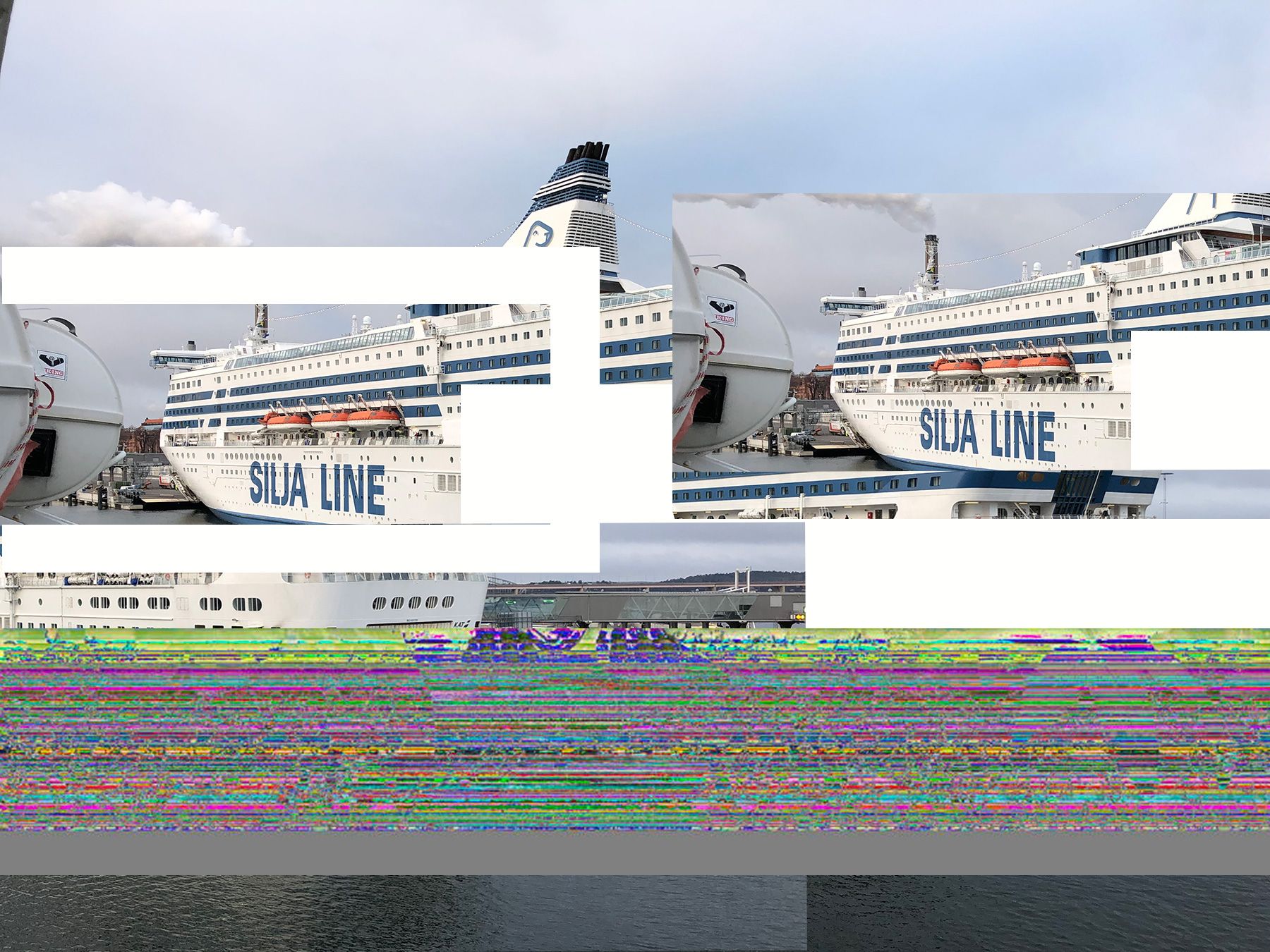

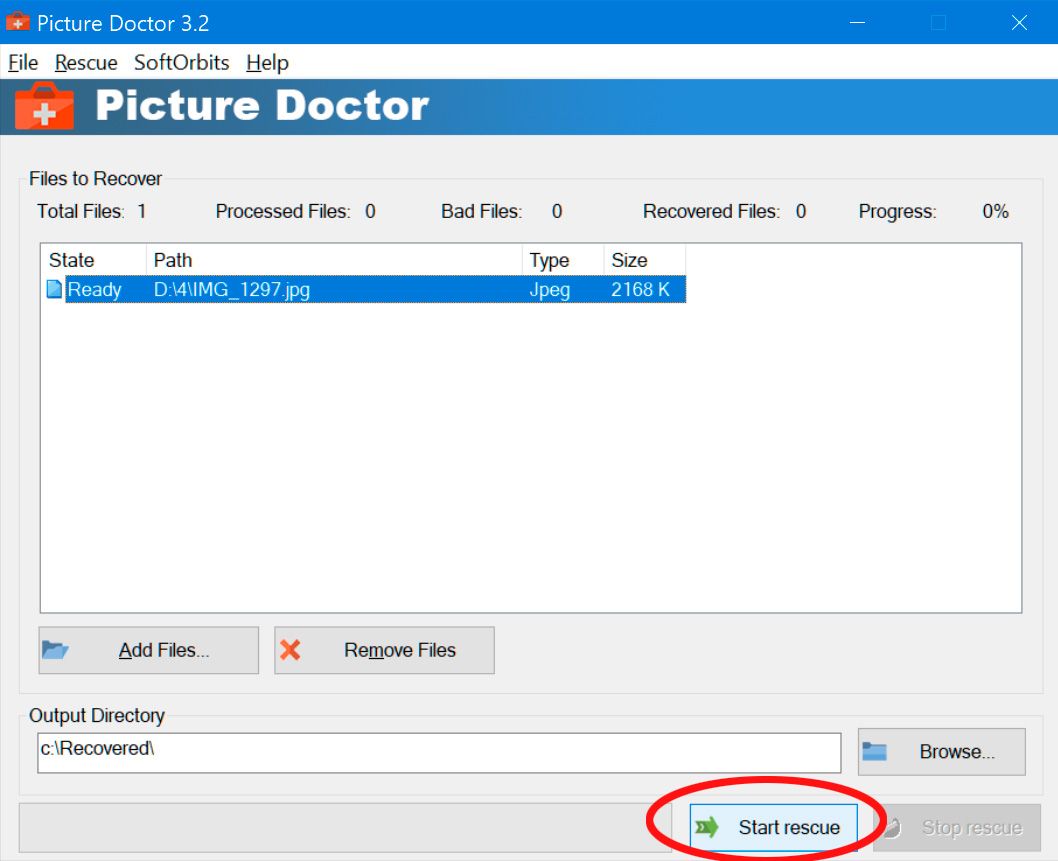
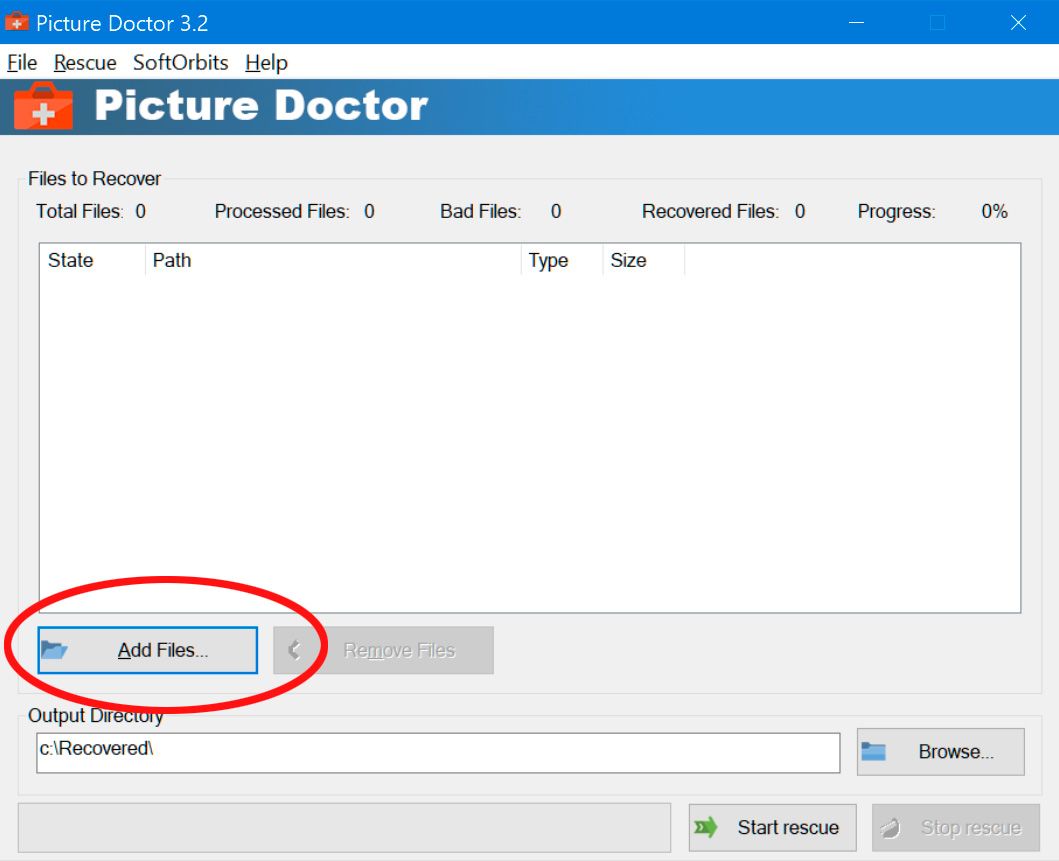
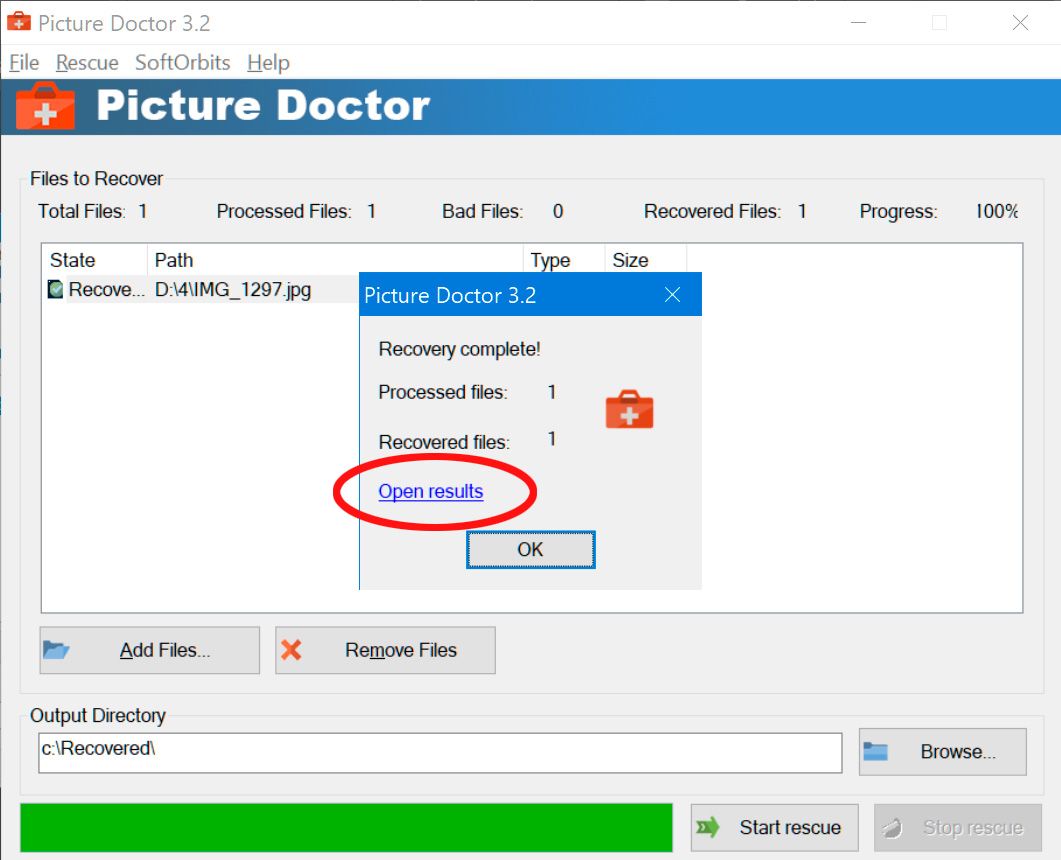



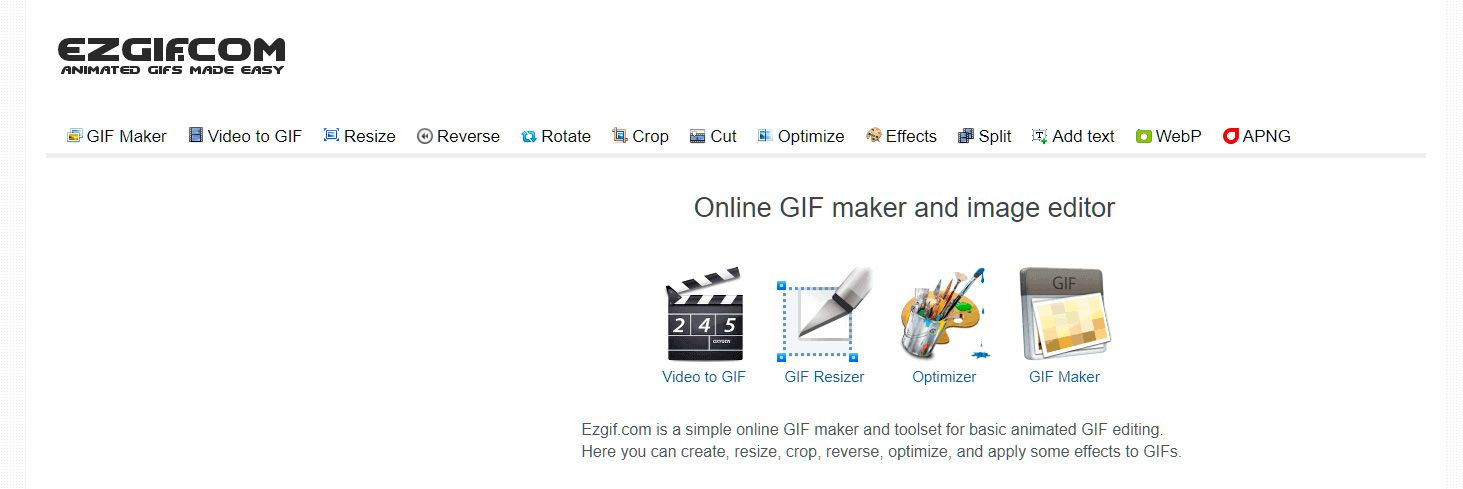
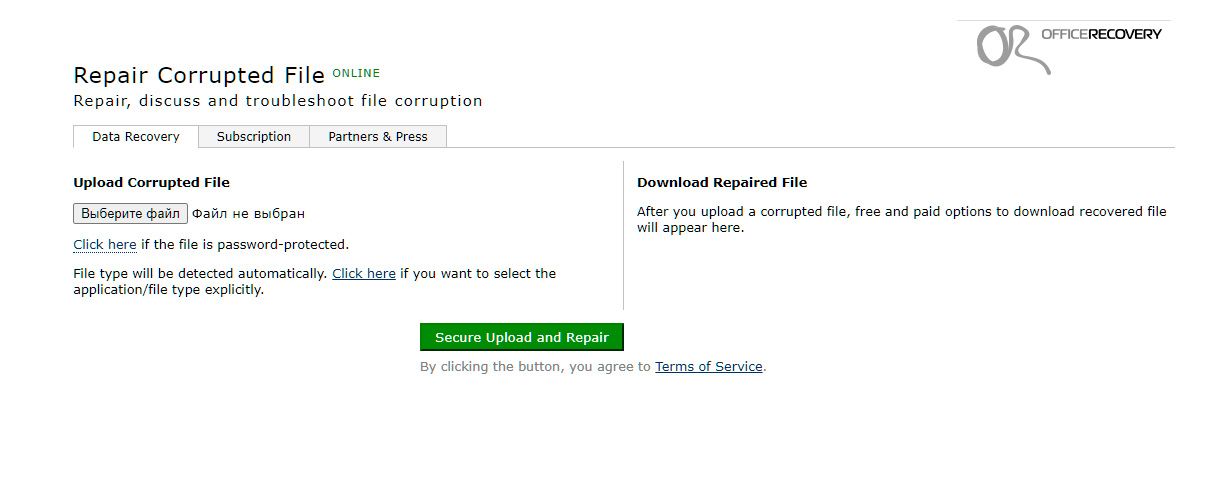
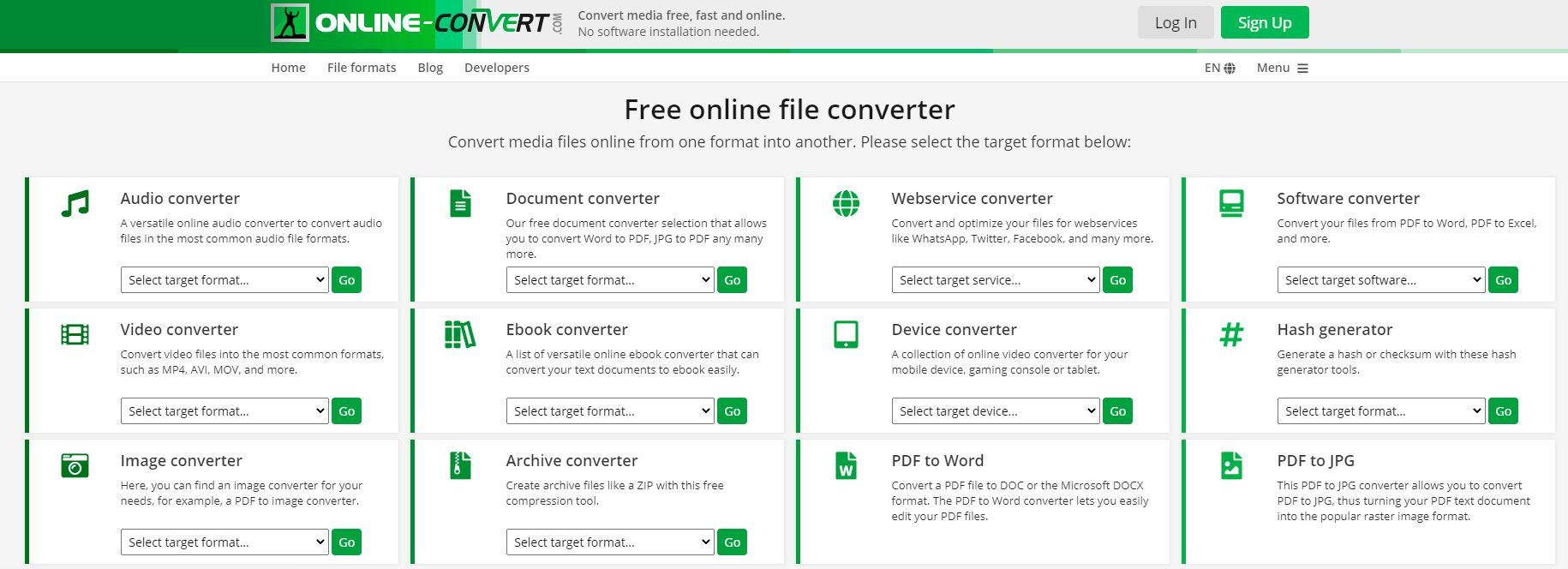
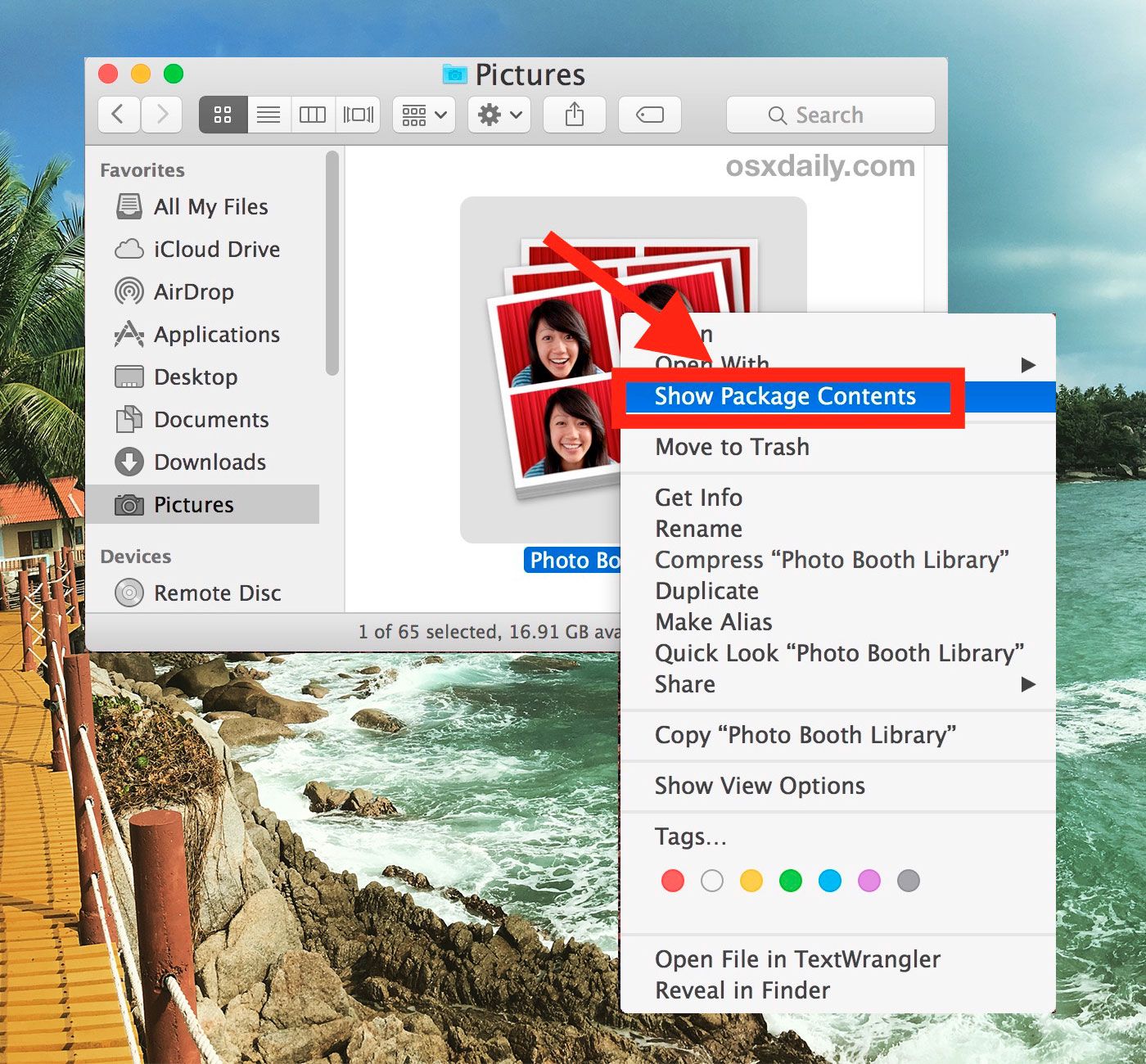
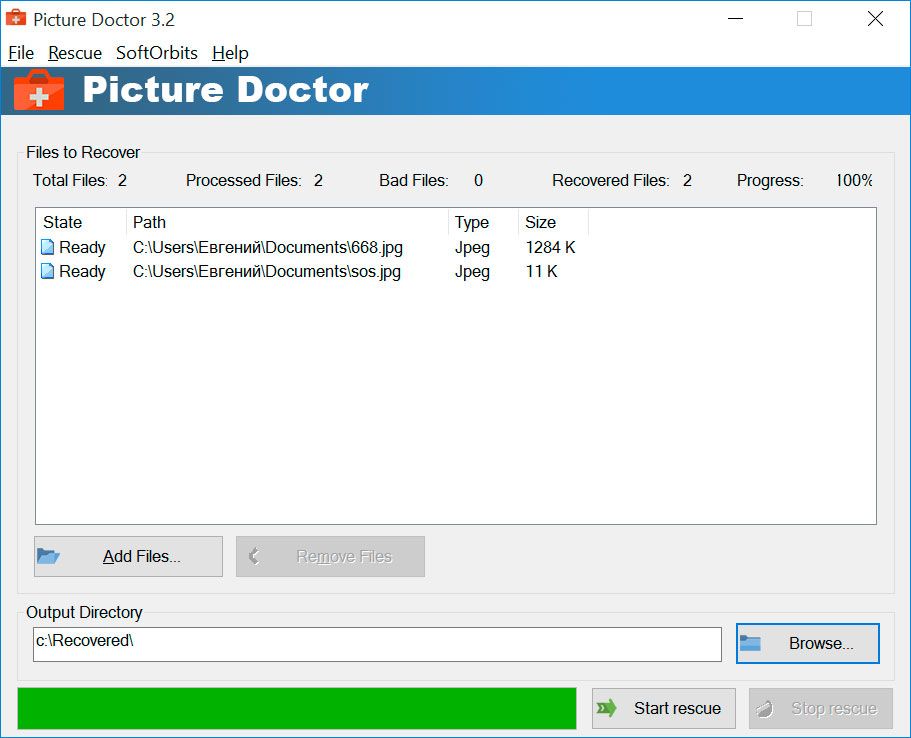
Comments (0)